Web-разработка с Macromedia Studio MX
Установка и использование модуля My Projects
Установив узел клиента, можно назначить задачи членам своей команды. Проект в Sitespring хранит всю информацию, касающуюся создания узла. Эта информация определяется компанией, создающей Web-узел для своих клиентов. Для сложных проектов информация может быть разбита на ряд взаимосвязанных цепочек задач. В состав информации входят задачи, дискуссии, команда и др. Если бы узел компании JCT был большим, мы бы создали отдельные проекты для каждого вида товаров: кепок, джинсов и т.п.
К сложности лучше всего подходить с позиций простоты. Толковый руководитель всегда разобьет большой и сложный проект на серию маленьких проектов в Sitespring.
Руководитель проекта назначает уровни ответственности и права доступа к информации. Создавать и изменять проекты могут только лица, которым назначен уровень доступа руководителя проекта. Хотя этот уровень доступа можно назначить как угодно большому количеству лиц, старайтесь ограничиваться как можно меньшим их составом. Проект в Sitespring многомерен. Основной единицей в проекте является задача с одним членом команды, ответственным за ее выполнение. Многие Web-разработчики верят в аксиому, что простое перерастает в сложное. Если сложный проект разбит на серию последовательных, небольших, легко выполнимых задач, то завершение последней задачи приводит к завершению проекта.
Для того чтобы в Sitespring добавить проект, выполните следующие действия.
1. Если домашняя страница Sitespring открыта, щелкните на кнопке My Projects панели инструментов
Sitespring. Щелкните на кнопке Add (+), и откроется страница Add Project (Добавить проект) (рис. 3.7).
2. В соответствующих текстовых полях введите имя проекта и его описание. В списке
Priority выберите приоритет, присваиваемый проекту.
3. В списке Owner выберите владельца проекта. Обычно им становится руководитель проекта. Из других списков выберите организацию клиента (Client Organization) и текущее состояние проекта (Status).
4. Щелкните на кнопке Save. Определив проект, нужно назначить членов его команды. Эта работа также выполняется в модуле
My Projects.
5. Откройте модуль My Projects и щелкните на ссылке соответствующего проекта. Откроется страница проекта. В области
Team (Команда) щелкните на знаке "плюс", чтобы на странице Add Team Members (Добавить членов команды) открылся список зарегистрированных пользователей. Щелкните на флажке рядом с членами команды, которых вы хотите добавить в проект.
6. Щелкните на слове Add в заголовке страницы, чтобы вернуться на страницу
Project. Выбранные имена отобразятся в области команды проекта.
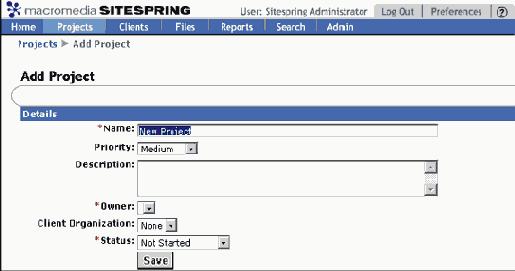
Рис. 3.7. Добавить проект на страницу Add Project могут только администраторы и руководители проектов
Теперь, когда сформирован состав команды, нужно создать палку для хранения файлов. Щелкните на знаке "плюс" в разделе Folders (Папки) и перейдите к папке на сервере, в которой собираетесь хранить файлы. Щелкните на флажке рядом с именем этой папки и на отметке в заголовке страницы. Вы вернетесь на страницу узла, при этом в области Folders будет отображена выбранная папка.
